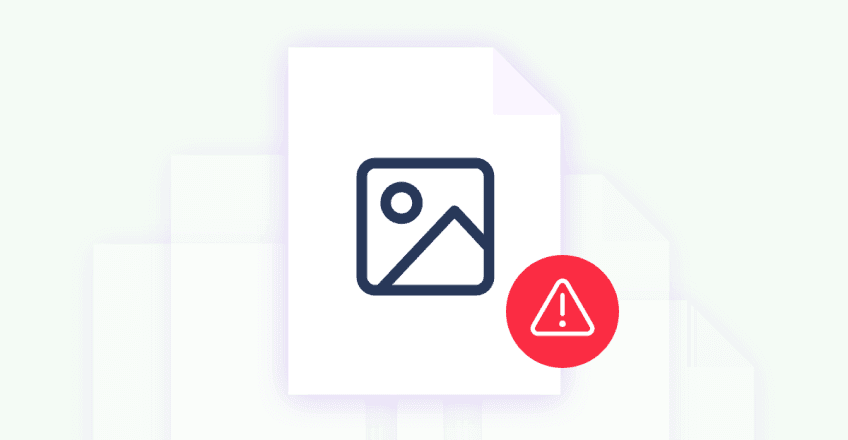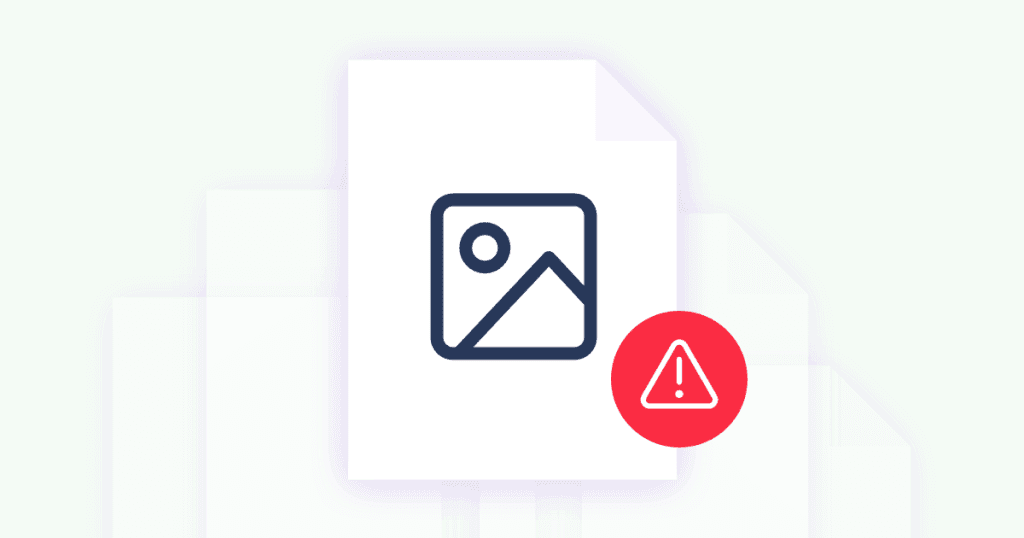
دلیل ایجاد خطای رایج وردپرس http
بدونشک میدانید گاهی هنگام بارگذاری فایلها با استفاده از آپلودکننده رسانه وردپرس ممکن است با خطای رایج وردپرس http مواجه شوید. در واقع مواردی وجود دارد که میتواند منجر به خطای http شود. در نظر داشته باشید، وردپرس قادر به کشف علت نیست و به همین دلیل خطای رایج http را نمایش میدهد.
مسئله حائز اهمیت در روبهروشدن با این خطا عدم وجود سرنخ مرتبط است. میتوان گفت پیغام خطای ایجادشده هیچ سرنخی از آنچه ممکن است باعث ایجاد این خطا شده باشد ارائه نمیدهد. از اینرو برای یافتن علت و رفع خطای موردنظر باید راهحلهای مختلفی را امتحان کنید. سعی داریم در این راهنمای آموزش وردپرس نحوه عیبیابی و رفع خطای http در هنگام آپلود فایلهای تصویری یا صوتی در وردپرس را برای شما شرح دهیم. با وجود اینکه دلیل مشخصی برای ایجاد شدن چنین خطایی وجود ندارد اما میتوان این خطا را تشخیص داد و آن را رفع کرد.
رفع خطای رایج وردپرس http هنگام بارگذاری تصاویر
آیا برای شما نیز پیش آمده است که هنگام بارگذاری تصاویر یا رسانههای بصری و صوتی در وبسایت وردپرس خود با خطای رایج وردپرس http مواجه شوید؟ مشاهده این خطا ممکن است شما را ناامید و نگران کند. ولی خیلی نگران نباشید، موارد جزئی وجود دارند که میتوانند هنگام بارگذاری فایلها در رسانه وردپرس منجر به ایجاد چنین خطاهایی شوند.
در بیشتر مواقع این خطاها یک مشکل موقتی هستند و تنها در عرض چند دقیقه برطرف میشوند. البته در برخی موارد نیز این مشکلات پایدار باقی میمانند و به بررسی بیشتری نیاز دارند. برای درک بهتر دلیل ایجاد این خطا و نحوه چگونگی آن دستورالعملهای مرحلهبه مرحله ما را دنبال کنید.
مطمئن شوید خطای http موقتی نیست
زمانی که با این خطای رایج وردپرس مواجه شدید، چند دقیقه صبر کنید و سپس دوباره برای آپلود فایل تصویری خود دست به کار شوید. این خطای رایج وردپرس http گاهی اوقات به دلیل ترافیک غیر معمول و منابع کم سرور ایجاد میشود. بنابراین ممکن است در اکثر سرورهای میزبان وردپرس به طور خودکار برطرف شود.
در صورتی که به طور خودکار رفع نشد، بهتر است یک فایل تصویری دیگر را امتحان کنید. اگر فایل بعدی شما با موفقیت بارگذاری شد پس سعی کنید فایل تصویر اصلیتان را در اندازه کوچکتر ذخیره و دوباره بارگذاری کنید. در نهایت حتی میتوانید فایل تصویری را در قالب دیگری نگهدارید.
برای مثال میتوانید با استفاده از نرمافزار ویرایش تصویر، قالب jpeg تصویر خود را به png تغییر دهید. در ادامه سعی کنید دوباره مراحل بارگذاری تصویر را پیش برید. در صورتی که تمام این راهحلها را امتحان کردید و خطای رایج وردپرس شما حل نشد، بدینترتیب خطای ایجاد شده ناشی از یک نقص موقت نیست و به طور حتم باید توجه بیشتری به آن معطوف کنید.
افزایش محدودیت حافظه وردپرس
شایعترین دلیل ایجاد خطای http کمبود حافظه در دسترس برای وردپرس است. به منظور رفع این مشکل باید مقدار حافظهای که PHP میتواند روی سرور خود استفاده کند را افزایش دهید. برای این کار باید کد ویژهای را به فایل wp-config-php خود اضافه کنید. در ادامه کد مورد نظر را ذکر میکنیم:
| define( ‘WP_MEMORY_LIMIT’, ‘256M’ ); |
با این کد میتوانید حافظه وردپرس خود را به ۲۵۶ مگابایت افزایش دهید. این حافظه برای رفع مشکلات مربوط به حافظه محدود وردپرس مناسب است.
تغییر ویرایشگر تصویر مورد استفاده وردپرس
وردپرس اجراشده بر روی PHP از ۲ ماژول برای مدیریت تصاویر استفاده میکند. به طور معمول این ۲ ماژول GD Library و Imagick نام دارند. بسته به اینکه وردپرس شما تا چه حدی در دسترس است، یکی از این ویرایشگرها استفاده میشود. به خاطر داشته باشید Imagick در بیشتر مواقع با مشکلات حافظه مواجه است.
بدینترتیب ممکن است در این ویرایشگر هنگام آپلود تصاویر شاهد خطای http باشید. در راستای رفع این مشکل میتوانید ویرایشگر خود را به GD Library تغییر دهید. در واقع این ویرایشگر را به عنوان برنامه پیشفرض خود در نظر بگیرید.
۱ ۲ ۳ ۴ ۵ ۶ ۷ | function wpb_image_editor_default_to_gd( $editors ) { $gd_editor = ‘WP_Image_Editor_GD’; $editors = array_diff( $editors, array( $gd_editor ) ); array_unshift( $editors, $gd_editor ); return $editors; } add_filter( ‘wp_image_editors’, ‘wpb_image_editor_default_to_gd’ ); |
برای این کار میتوانید از کد ذکر شده در بالا استفاده کنید یا با کمک افزونه مخصوصی این کار را انجام دهید. پس از اضافه کردن این کد میتوانید دوباره فایلهای خود را با استفاده از آپلودکننده رسانه وردپرس بارگذاری کنید. در صورتی که مشکل اصلی شما رفع نشد، میتوانید این کد را حذف کرده و روشهای دیگری را برای حل این خطای رایج به کار گیرید.
از روش htaccess استفاده کنید
با این روش شما میتوانید نحوه استفاده Imagick از منابع سرور را کنترل کنید. بسیاری از ارائهدهندگان هاست اشتراکی، توانایی Imagick را در استفاده از چندین رشته به منظور پردازش سریعتر تصاویر محدود میکنند. با وجود تمام این تلاشها، همین کار آنها باعث ایجاد خطای رایج وردپرس http هنگام بارگذاری تصاویر میشود.
برای استفاده از این روش کافی است کد زیر را وارد کنید. سادهترین راه برای استفاده از این روش به کار بردن کد زیر خواهد بود. با کمک این کد میتوانید خیلی راحت ویرایشگر Imagick را برای استفاده در پردازش تصاویر محدود کنید.
| ۱ | SetEnv MAGICK_THREAD_LIMIT 1 |
پنج روش برای رفع خطای رایج وردپرس http
خطای رایج وردپرس http کدی است که نشان میدهد در فرآیند بارگذاری فایل مشکلی پیش آمده است. به طور معمول این خطای رایج وردپرس در زمان بارگذاری یک فایل تصویری یا صوتی مشاهده میشود. در این بخش از آموزش وردپرس ۵ راهحل برای رفع این مشکل را شرح میدهیم.
در این بخش قصد داریم بررسی کلی رفع خطای رایج http را در هنگام بارگذاری تصاویر در وردپرس برای شما بازگو کنیم. فرقی ندارد چه نوع فایلی را بارگذاری کنید، این راهحلهای زیر میتواند در بارگذاری هر فایل صوتی، تصویری، یا پی دی اف کاربرد داشته باشد.
مرورگر خود را تغییر دهید
این امکان وجود دارد که خطای رایج وردپرس به وبسایت شما هیچ ارتباطی نداشته باشد. بدینمعنا که مسئله غیرمنتظره دیگری سبب ایجاد این خطا شود، برای مثال مرورگر شما با وبسایت یا وردپرس سازگاری نداشته باشد. براساس گزارشات به دست آمده هنگام استفاده از مرورگر گوگل کروم این خطا زیاد مشاهده شده است.
حتی اگر با جدیدترین نسخه مرورگر کار کنید و از نظر شما مرورگرتان بهترین نوع مرورگر باشد، باز هم ممکن است با تغییر مرورگر خود این مشکل وردپرس حل شود. در واقع با این تغییر میتوانید بفهمید مشکل این خطا ریشه در کجا دارد. اگر با تغییر مرورگر همچنان خطا مشاهده میشد، باید از روشهای دیگر برای رفع آن استفاده کنید.
غیر فعال کردن افزونهها
به منظور رفع این خطا و عیبیابی خطاهای وردپرس میتوانید افزونههای خود را غیر فعال کنید. در صورتی که بعد از نصب یک افزونه با این خطای رایج مواجه شدید، غیر فعال کردن افزونه بهترین شانس رفع خطای رایج وردپرس http است. در بیشتر مواقع افزونههای بهینهسازی تصویر باعث ایجاد این مشکل میشوند.
از اینرو اگر وردپرس شما دارای یک افزونه بهینهسازی تصویر است، توصیه میکنیم این افزونه را به طور موقت غیرفعال و یک بار دیگر تصویر خود را بارگذاری کنید. در صورتی که با این روش، خطای http رفع شد، بهتر است برای پیدا کردن یک افزونه جایگزین به منظور بهینهسازی تصویر کمی جستجو کنید.
البته میتوانید با توسعهدهندگان اصلی این افزونه نیز ارتباط برقرار کنید و دلیل اصلی این خطا را بپرسید. در واقع باید این خطا عیبیابی شود. اگر بعد از غیرفعال کردن افزونه همچنان خطای رایج وجود داشت، باید به سراغ راهحلهای دیگر بروید.
تم خود را بررسی کنید
در صورتی که این خطای رایج وردپرس بعد از نصب یا بهروزرسانی قالب وردپرس ظاهر شد، به احتمال زیاد مقصر اصلی این خطا همان قالب خواهد بود. برای رفع این مشکل بهتر است یک نسخه پشتیبان از کل وبسایت خود تهیه کنید و قالب پیشفرضی را برای آن در نظر بگیرید.
اگر در قالب پیشفرض هیچ مشکلی مشاهده نمیشد و همه چیز به خوبی کار میکرد، باید با ارائهدهنده تم و قالب خود تماس برقرار کنید و دلیل ایجاد این خطا را جویا شوید. در چنین حالتی میتوان گفت خطای رایج وردپرس ایجادشده به دلیل ناسازگاری بین تم و افزونه به وجود آمده است.
نسخه PHP خود را بررسی کنید
در صورتی که نسخه ۳.۲ PHP را دارید بهتر است از نسخه ۵.۲.۴ یا بالاتر استفاده کنید. هر چه نسخه PHP شما پایینتر باشد احتمال بروز خطای رایج وردپرس http بیشتر خواهد بود. برخی از هاستها از نسخههای قدیمی PHP استفاده میکنند بنابراین هرچه تلاش کنید، نمیتوانید تصاویر مورد نظر را در کتابخانه رسانه وردپرس خود بارگذاری کنید.
در صورت بروز چنین مشکلی چه باید کرد؟ در ابتدا باید هاست خود را چک کنید تا مطمئن شوید که باید از کدام نسخه PHP استفاده کنید. از سوی دیگر بد نیست به سایر مالکان وبسایت بپیوندید و بررسی کنید آنها با کدام یک از نسخههای PHP به صورت پایدار تصاویر خود را بارگذاری کردهاند.
حافظه کش خود را پاک کنید
در صورتی که بعد از امتحان تمام روشهای ذکرشده در بالا همچنان با خطای رایج وردپرس روبهرو هستید، بهتر است کش مرورگر خود را پاک کنید. در ضمن حتی اگر چند وقت پیش با این خطا روبهرو شدید و آن را حل کردید و دوباره همان خطا روی کار آمد، به طور حتم باید کش مرورگر را پاک کنید.
تبریک می گوییم حل خطای http در وردپرس به پایان رسید با مقالات و آموزش های بعدی ما را مثل همیشه همراهی کنید.